
- •Литература.
- •2. Вопросы домашней подготовки.
- •4. Задание.
- •Ход работы:
- •Порядок выполнения работы.
- •Запрещается:
- •Содержание отчета.
- •Контрольные вопросы.
- •Ход работы:
- •Порядок выполнения работы.
- •Запрещается:
- •Содержание отчета.
- •Контрольные вопросы.
- •Приложения
- •Ход работы:
- •Порядок выполнения работы.
- •Запрещается:
- •Содержание отчета.
- •Контрольные вопросы.
- •Ход работы:
- •Порядок выполнения работы.
- •Запрещается:
- •Содержание отчета.
- •Контрольные вопросы.
- •Ход работы:
- •Порядок выполнения работы.
- •Запрещается:
- •Содержание отчета.
- •Контрольные вопросы.
- •Ход работы:
- •Порядок выполнения работы.
- •Запрещается:
- •Содержание отчета.
- •Контрольные вопросы.
- •Ход работы:
- •Порядок выполнения работы.
- •Запрещается:
- •Содержание отчета.
- •Контрольные вопросы.
- •Ход работы:
- •Порядок выполнения работы.
- •Запрещается:
- •Содержание отчета.
- •Контрольные вопросы.
- •Ход работы:
- •Порядок выполнения работы.
- •Запрещается:
- •Содержание отчета.
- •Контрольные вопросы.
- •Ход работы:
- •Порядок выполнения работы.
- •Запрещается:
- •Содержание отчета.
- •Контрольные вопросы.
- •Ход работы:
- •Порядок выполнения работы.
- •Запрещается:
- •Содержание отчета.
- •Контрольные вопросы.
- •Ход работы: Задание.
- •В верхней строке каждого столбца укажите примененный формат.
- •Подготовьте таблицу по образцу, поместив ее в ячейках a1 – e3.
- •Порядок выполнения работы.
- •Запрещается:
- •Содержание отчета.
- •Контрольные вопросы.
- •Ход работы:
- •Выделение крайних значений
- •Форматирование с использованием гистограммы
- •Форматирование с использованием трехцветной шкалы
- •Форматирование с использованием набора значков
- •Управление правилами условного форматирования
- •Поиск ячеек с условным форматированием
- •Создание и оформление "Таблиц" о таблицах
- •Создание таблицы
- •Работа с таблицей
- •Преобразование таблицы в диапазон
- •Использование стилей о стилях
- •Применение стиля
- •Изменение стиля
- •Удаление стиля
- •Применение темы о темах
- •Применение темы
- •Настройка темы
- •Сохранение пользовательской темы
- •Копирование форматов Копирование формата по образцу
- •Копирование автозаполнением
- •Копирование с использованием буфера обмена
- •Копирование с использованием специальной вставки
- •Порядок выполнения работы.
- •Запрещается:
- •Содержание отчета.
- •Контрольные вопросы.
- •Ход работы:
- •Фильтрация списков
- •Порядок выполнения работы.
- •Запрещается:
- •Содержание отчета.
- •Контрольные вопросы.
- •Ход работы:
- •Порядок выполнения работы.
- •Запрещается:
- •Содержание отчета.
- •Контрольные вопросы.
- •Ход работы:
- •Создание таблицы в Word 2007
- •Форматирование текста в таблице
- •Порядок выполнения работы.
- •Запрещается:
- •Содержание отчета.
- •Контрольные вопросы.
- •Ход работы:
- •Порядок выполнения работы.
- •Запрещается:
- •Содержание отчета.
- •Контрольные вопросы.
- •Ход работы:
- •Порядок выполнения работы.
- •Запрещается:
- •Содержание отчета.
- •Контрольные вопросы.
- •Ход работы:
- •Порядок выполнения работы.
- •Запрещается:
- •Содержание отчета.
- •Контрольные вопросы.
Ход работы:
Задание 1. Откройте учебную базу данных, изготовленную на прошлом занятии.
Запустите программу Microsoft Access. Нажмите на кнопку открыть базу данных. Выделите из списка баз данных имя вашей базы данных и нажмите на кнопку ОК.
Задание 2. Откорректируйте данные в таблице группы.
Откройте таблицу группы, выделив ее и нажав на кнопку открыть. Добавьте недостающие записи, которые вы удалили в предыдущей работе и исправьте существующие.
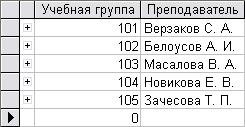
Сохраните и закройте таблицу.
Задание 3. Удалите все записи таблицы список, оставив ее структуру.
Откройте таблицу Список. Выделите все записи. Нажмите клавишу [Delete]. Нажмите на кнопку ДА в вопросе о подтверждении удаления. (Можно выполнить команду правка – удалить запись). Закройте таблицу, сохранив ее. Замечание. Если теперь вводить данные в эту таблицу снова, то счетчик будет меняться с того номера, который был присвоен последней записи.
Чтобы нумерация снова начиналась с 1, выполните команду сервис – служебные программы – сжать базу данных. Подождите некоторое время, чтобы программа отработала.
Задание 4. Используя мастер таблиц, создайте таблицу личные данные с ключевым полем.
Выберите
закладку таблица, если находитесь в
другом окне.
Нажмите на кнопку
создать. В результате перейдем к работе
со следующим окном: новая таблица. Здесь
несколько вариантов, но вы выберите
мастер таблиц и нажмите на кнопку ОК.
В этом окне следует выбрать: в поле
образцы таблиц – поле студенты; в поле
образцы полей – поля КодСтудента, Адрес,
Номертелефона, нажимая после каждого
выбора на кнопку
![]() .
Эти поля попадут в поля новой таблицы.
Нажмите на кнопку Далее.
.
Эти поля попадут в поля новой таблицы.
Нажмите на кнопку Далее.

В появившемся окне задайте имя новой таблицы личные данные. Оставьте автоматический выбор ключа. Нажмите на кнопку далее. Замечание. Access проверит связи данной таблицы с другими таблицами. Так как вы еще не устанавливали связи, то они не будут найдены автоматически. В этот момент можно установить новые связи, но мы пока этого делать не будем.
Нажмите на кнопку Далее. После появления вопроса о действиях после создания таблицы автоматически выбирайте ввод в режиме таблицы, но можно изготовить и форму. Нажмите на кнопку готово. Вы попадете в пустую таблицу, у которой есть поля, но отсутствуют записи. Добавьте в таблицу личные данные еще три поля Word, Excel, Access, в которых будут находиться семестровые оценки по этим предметам. Выберите конструктор. Закройте таблицу, предварительно сохранив ее. В результате вы получите три таблицы, две из которых связаны, а третья нет.
Задание 5. Исправьте схему данных.
Нажмите
на кнопку
–
схема данных.
Нажмите на кнопку
![]() -
добавить таблицу. В появившемся окне
выделите таблицу личные данные и нажмите
на кнопку добавить, а затем на кнопку
закрыть окна добавления таблицы.
Поставьте мышку на имя поля КодСтудента
в таблице личные данные и, не отпуская
кнопку мышки, перетащите ее на поле Код
в таблице список. Отпустите кнопку
мышки. Появиться окно связи.
Включите
обеспечение целостности данных. Это
невозможно сделать, если типы обоих
полей заданы неодинаково.
Нажмите
на кнопку создать. Появиться связь
один-к-одному. Это значит, что одной
записи в таблице список соответствует
одна запись в таблице личные данные.
-
добавить таблицу. В появившемся окне
выделите таблицу личные данные и нажмите
на кнопку добавить, а затем на кнопку
закрыть окна добавления таблицы.
Поставьте мышку на имя поля КодСтудента
в таблице личные данные и, не отпуская
кнопку мышки, перетащите ее на поле Код
в таблице список. Отпустите кнопку
мышки. Появиться окно связи.
Включите
обеспечение целостности данных. Это
невозможно сделать, если типы обоих
полей заданы неодинаково.
Нажмите
на кнопку создать. Появиться связь
один-к-одному. Это значит, что одной
записи в таблице список соответствует
одна запись в таблице личные данные.

Закройте схему данных, сохранив ее. Пояснение. Теперь встает задача ввода записей одновременно в разные таблицы: список и личные данные. ФИО мы храним в одной таблице, а адрес и номер телефона – в другой. Можно попробовать ввести значения в каждую таблицу отдельно, но удобнее видеть клетки обеих таблиц для ввода данных одновременно. Эту задачу легко решить вводом значений через специально созданную форму, в которой присутствуют поля всех необходимых таблиц. Данные вводим в форму, а в результате заполняются таблицы.
Задание 6. Создайте форму для ввода данных.
В окне базы данных выберите вкладку формы. Нажмите на кнопку создать. В окне новая форма выберите мастер форм. Описание мастера появляется в левой части окна. В нижнем поле имя таблицы или запроса в качестве источника данных можно не указывать. При использовании мастера форм источник данных для формы следует указывать в окне мастера. Нажмите на кнопку ОК.
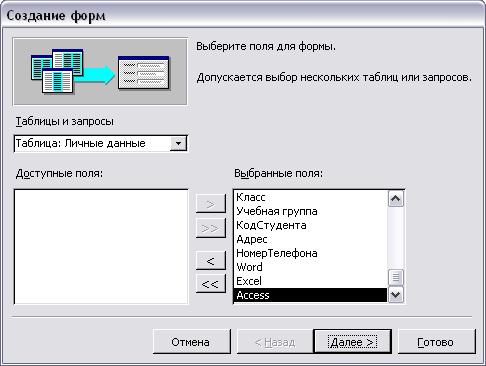
Выберите
все поля из таблицы список и все поля
из таблицы личные данные. Для этого
выберите имя таблицы список в поле
Таблицы/Запросы. В результате появляется
список полей в окне доступные поля.
Нажмите на кнопку
![]() ,
которая переносит все поля из списка.
Затем выберите имя таблицы личные данные
в поле Таблицы/Запросы и вновь нажмите
на кнопку
.
Нажмите на кнопку Далее.
Оставьте
внешний вид формы в один столбец (выбран
по умолчанию).
Нажмите на кнопку
Далее.
Выберите требуемый стиль
(например, Обычный). Нажмите на кнопку
Далее.
Задайте имя формы: Общая форма.
Нажмите на кнопку Готово. В результате
вы получите форму, в которой можно менять
существующие данные и вводить новые
значения. Эти значения будут попадать
в ту таблицу, в которую нужно (часть
значений – в одну таблицу, часть – в
другую).
,
которая переносит все поля из списка.
Затем выберите имя таблицы личные данные
в поле Таблицы/Запросы и вновь нажмите
на кнопку
.
Нажмите на кнопку Далее.
Оставьте
внешний вид формы в один столбец (выбран
по умолчанию).
Нажмите на кнопку
Далее.
Выберите требуемый стиль
(например, Обычный). Нажмите на кнопку
Далее.
Задайте имя формы: Общая форма.
Нажмите на кнопку Готово. В результате
вы получите форму, в которой можно менять
существующие данные и вводить новые
значения. Эти значения будут попадать
в ту таблицу, в которую нужно (часть
значений – в одну таблицу, часть – в
другую).
Задание 7. Заполните таблицы данными.
Замечание. Поля код и КодСтудента заполняются автоматически.
Данные таблицы список.
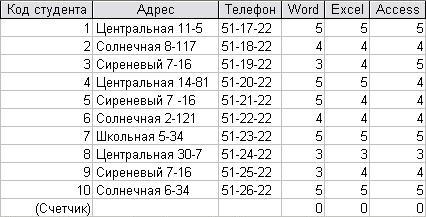
Данные таблицы личные данные.
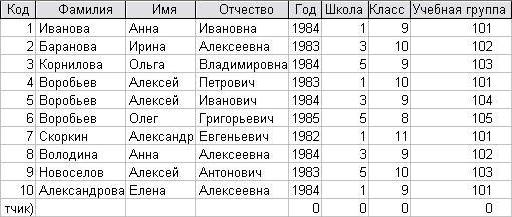
Закройте форму, предварительно сохранив ее. Перейдите на закладку таблицы. Откройте таблицу список и убедитесь, что в ней появились данные. Закройте таблицу. Откройте таблицу личные данные и убедитесь, что в ней появились данные. Закройте таблицу.
Задание 8. Добавьте новое поле фото в таблицу список.
Пояснение. Возможен вариант, когда появляется необходимость добавить новые поля в существующую таблицу. Это можно сделать, например, описанным ниже способом.
Откройте таблицу список. Перейдите в режим конструктора. Добавьте еще одно поле (вводите имя поля ниже поля учебная группа), имя которого фото, тип данных поле объекта OLE, общие свойства поля оставить по умолчанию. Сохраните таблицу. Перейдите в режим таблицы. Нажмите мышкой на клетку, где должно быть значение поля фото. Выполните команду Вставка – Объект – Точечный рисунок Paintbrush – ОК. Вставьте рисунок. Нажмите в правом верхнем углу окна рисунка, в результате чего вы вернетесь в таблицу. Рисунок будет обозначен словами. Чтобы увидеть его , дважда нажмите мышкой на его название, возвращаясь в программу, где изготовлен рисунок.
Задание 9. Научитесь использовать фильтр.
Справочная информация. Выражения в фильтре могут состоять из точных значений, которые Access использует для сравнения в том виде, в котором они вводятся. Числа вводятся без ограничителей, например,22. Текст должен быть заключен в кавычки, например «Александров». Даты ограничиваются символами #, например, #10/01/99#. Элементы выражения могут быть связаны операторами:
арифметическими: *, +, -, /,^; сравнениями: <, <=, >=, =, <>; логическими: And (И), Not (Нет), Or (Или); Like – для использования логики замены в выражениях; In – для определения, содержится ли элемент данных в списке значений; Between…And – Для выбора значений из определенного интервала.
Нажмите
на кнопку
![]() -
изменить фильтр.
-
изменить фильтр.
Нажмите
мышкой на поле Год рождения. У активного
поля появиться стрелка выбора.
Выберите
год рождения 1984 и нажмите на кнопку
![]() -
применить фильтр. Вы автоматически
попадете в таблицу, в которой будут
только выбранные надписи.
Отмените
выбор. Для этого необходимо отжать эту
же кнопку, которая теперь называется
удалить фильтр.
Нажмите на кнопку
-
изменить фильтр.
Удалите все в поле
год рождения, выделив значение и нажав
клавишу [Delete].
Измените фильтр так,
чтобы в таблице были видны только ученики
школы № 5, 10-го класса (одновременный
запрос в двух полях – школа и класс).
Нажмите на кнопку
-
применить фильтр.
Измените фильтр.
Допустимо указывать границы изменения
значений. В поле год рождения наберите
>1982. Нажав на кнопку применить фильтр,
вы получите таблицу, в которой присутствуют
записи с годами рождения больше 1982.
Чтобы получить записи учеников, у
которых фамилии начинаются на букву
«В», в соответствующем поле наберите
Like «В*» (В – в данном случае русская
буква).
Запрос Not «В*» будет означать
все записи, кроме указанных (в данном
случае все записи, у которых фамилии не
начинаются на букву «В»). Составьте этот
запрос, нажав на кнопку
-
применить фильтр.
-
применить фильтр. Вы автоматически
попадете в таблицу, в которой будут
только выбранные надписи.
Отмените
выбор. Для этого необходимо отжать эту
же кнопку, которая теперь называется
удалить фильтр.
Нажмите на кнопку
-
изменить фильтр.
Удалите все в поле
год рождения, выделив значение и нажав
клавишу [Delete].
Измените фильтр так,
чтобы в таблице были видны только ученики
школы № 5, 10-го класса (одновременный
запрос в двух полях – школа и класс).
Нажмите на кнопку
-
применить фильтр.
Измените фильтр.
Допустимо указывать границы изменения
значений. В поле год рождения наберите
>1982. Нажав на кнопку применить фильтр,
вы получите таблицу, в которой присутствуют
записи с годами рождения больше 1982.
Чтобы получить записи учеников, у
которых фамилии начинаются на букву
«В», в соответствующем поле наберите
Like «В*» (В – в данном случае русская
буква).
Запрос Not «В*» будет означать
все записи, кроме указанных (в данном
случае все записи, у которых фамилии не
начинаются на букву «В»). Составьте этот
запрос, нажав на кнопку
-
применить фильтр.
Самостоятельное задание.
Выберите учеников всех школ, кроме школы №3. Выберите всех учеников школы №1, фамилии у которых начинаются на букву «А». Выберите учеников, год рождения у которых 1982 или 1983 (запрос:1982 OR 1983). Отмените все запросы.
Замечание.
Кнопка
![]() -
фильтр по выделенному позволяет оставить
в таблице только те записи, в которых
есть предварительно выделенный элемент.
-
фильтр по выделенному позволяет оставить
в таблице только те записи, в которых
есть предварительно выделенный элемент.
Задание 10. Завершите работу с программой Access.
Выберите пункт меню Файл - Выход. Если вы производили редактирование в базе данных, появиться вопрос о сохранении изменений. Отвечайте на него утвердительно.
